电脑屏幕怎么解除锁屏 电脑锁屏取消技巧
更新时间:2024-05-20 10:51:01作者:jiang
在日常使用电脑的过程中,有时候我们会遇到电脑屏幕锁屏的情况,这时候如果忘记了解锁密码或者其他解锁方式不起作用,就会让人感到困扰,如何解除电脑屏幕的锁屏呢?有一些简单的技巧和方法可以帮助我们轻松地取消电脑锁屏,让我们快速回到工作或娱乐的状态。接下来我们就来了解一下电脑锁屏取消的技巧。
方法如下:
1.第一步:打开电脑后,在电脑的桌面上先找到“计算机”如下图所示。
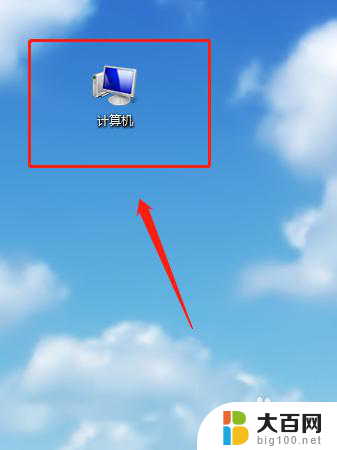
2.第二步:双击计算机进来找到“打开控制面板”如下图所示。

3.第三步:在“所有控制面板项”里面找到“个性化”如下图所示。

4.第四步:打开个性化找到右下角的“屏幕保护程序”如下图所示。
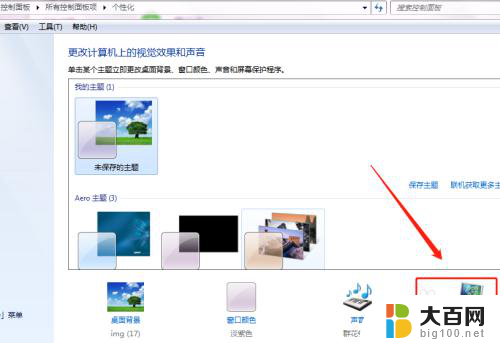
5.第五步:将“在恢复时显示登录屏幕(R)的勾去掉再点”确定“即可,如下图所示。


6.第六步:可以将”等待(W)的时间改成30分钟以上,这样就不会频繁的锁屏。如下图所示。
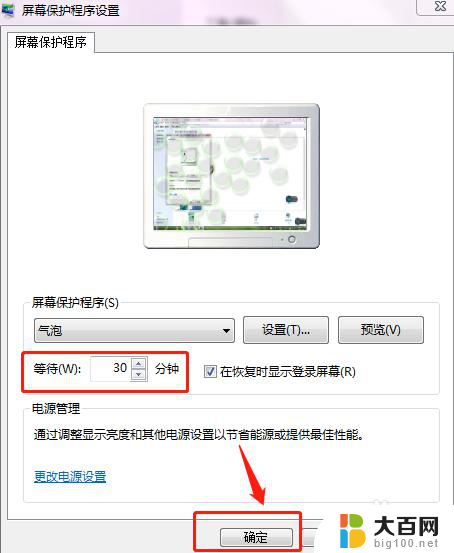
以上是关于如何解除电脑屏幕锁屏的全部内容,如果有任何疑问,请按照小编提供的方法进行操作,希望对大家有所帮助。
- 上一篇: 蓝牙鼠标不灵敏怎么办 蓝牙鼠标连接不稳怎么办
- 下一篇: u盘怎么解除密码锁 U盘密码取消方法
电脑屏幕怎么解除锁屏 电脑锁屏取消技巧相关教程
- 电脑怎样解除锁屏 如何取消电脑锁屏
- 电脑屏幕锁定怎么办 电脑怎么取消自动锁屏功能
- 如何解除桌面锁屏 电脑锁屏取消快捷键
- 怎么去除锁屏壁纸 电脑锁屏壁纸如何取消
- 怎么取消屏幕密码 电脑取消锁屏和开机密码方法
- 锁屏如何取消 电脑锁屏密码怎么破解
- 电脑怎么关掉锁屏壁纸 怎样取消电脑锁屏壁纸设置
- 如何取消设置的锁屏壁纸 电脑锁屏壁纸取消教程
- 电脑锁屏壁纸怎么关掉 取消电脑锁屏壁纸步骤
- 如何把电脑屏幕锁屏 电脑怎么自动锁屏
- 苹果进windows系统 Mac 双系统如何使用 Option 键切换
- win开机不显示桌面 电脑开机后黑屏无法显示桌面解决方法
- windows nginx自动启动 Windows环境下Nginx开机自启动实现方法
- winds自动更新关闭 笔记本电脑关闭自动更新方法
- 怎样把windows更新关闭 笔记本电脑如何关闭自动更新
- windows怎么把软件删干净 如何在笔记本上彻底删除软件
电脑教程推荐